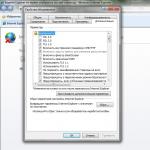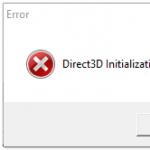Kada je Windows instaliran na vašem računalu, može se instalirati kao 32-bitna ili 64-bitna verzija OS-a. Za većinu ljudi nije važno je li operativni sustav 32-bitni ili 64-bitni. Međutim, važno je znati koristite li 64-bitnu ili 32-bitnu verziju sustava Windows kada izvršavate određene zadatke na računalu. Trebali biste znati kako odrediti bitnu dubinu sustava Windows 7.
Na primjer, ako instalirate novi hardver ili ažurirate postojeće hardverske upravljačke programe, tada morate jasno znati koju verziju sustava Windows koristite kako biste mogli preuzeti odgovarajuće i ispravne upravljačke programe za svoj novo instalirani hardver. U ovom ću članku pokušati pokazati kako možete odrediti kako odrediti bitnu dubinu sustava Windows 7 ili 32-bitne ili 64-bitne verzije.
Kako biste lako odredili bitnu dubinu sustava Windows 7, Windows Vista ili Windows XP, morate slijediti nekoliko jednostavnih koraka. I zato počnimo.
Korak 1. Kliknite na gumb Početak, u izborniku koji se otvori desnom tipkom miša kliknite na Računalo (Moje računalo), i onda Svojstva.
Ako na radnoj površini imate prečac Moje računalo, možete ga kliknuti desnom tipkom miša i odabrati stavku u kontekstnom izborniku Svojstva

Otvorit će se prozor s postavkama sustava. U ovom prozoru vidjet ćete razne informacije o vašem računalu i Windowsima.
Stavka označena crvenom bojom u ponuđenim informacijama o sustavu je bitna dubina, ili drugim riječima, bitna dubina, i sadržavat će informacije o tome koristite li 32-bitnu ili 64-bitnu verziju sustava Windows. Kako biste odredili bitnu dubinu u sustavu Windows XP, možete vidjeti informacije samo ako je Windows XP 64-bitni, inače nećete vidjeti bitnu dubinu sustava, to znači da je operativni sustav 32-bitni.

Dobar dan, dragi čitatelji, danas ćemo pogledati što je bitna dubina operativnog sustava i kako to saznati. Da biste saznali bitnost operativnog sustava Windows, postoji nekoliko načina koje ćemo razmotriti u nastavku; tu je i video za ljude koji ne vole čitati.
Što je Windows bit dubina?
Bitni kapacitet odnosi se na sposobnost da sustav istovremeno obradi određeni broj bitova. Postoje dvije vrste: 32 bita (obično označen kao x86) i 64 bita.
Njihove glavne razlike su
- Različite razine maksimalno podržanog RAM-a
- Razne naredbe procesoru
Prvi način za određivanje bitne dubine sustava Windows
Ovo je korištenje snap-ina System Properties, možete ga vidjeti tako da desnom tipkom miša kliknete ikonu My Computer i odaberete Properties ili pritisnete kombinaciju tipki Win+Pause Break.

Kako odrediti bitnu dubinu u sustavu Windows 10
Drugi način određivanja bitne dubine sustava Windows
Sljedeći način koji će nam pomoći da saznamo vrstu sustava je da otvorimo Start i enter informacije o sustavu

Kako odrediti dubinu bita
ili s desne strane odaberite plutajući izbornik Postavke (relevantno za verzije 8.1) i odaberite informacije o sustavu
Također možete unijeti msinfo32 pri pokretanju, to je u biti ista stvar, ali na jeziku sustava.

Kao rezultat, otvorit će se prozor. U njemu vidimo vrlo detaljne informacije o svemu što se nalazi na vašem računalu. Također će nas zanimati polje Vrsta; u mom primjeru, u ovom polju, imam računalo temeljeno na x64.

U sustavu Windows 10 možete kliknuti Start > Postavke. Tamo odaberete Sustav (Zaslon, obavijesti, aplikacije)

Idite na stavku O sustavu i vidjet ćete isto polje Vrsta sustava 64-bitni sustav, x64 procesor.

i naravno, nitko nije otkazao pretragu u sustavu, kliknite na ikonu povećala u Windows 10 i unesite informacije u polje koje se otvori, to će biti dovoljno da pretraga pronađe potrebnu opremu.

Bitna dubina sustava Windows kroz registar
Pa, za najbolji dio, kako odrediti bitnu verziju Windowsa kroz registar, pritisnite WIN+R i unesite regedit. Dolazimo do uređivača registra i slijedimo put
HKEY_LOCAL_MACHINE\SOFTWARE\Microsoft\Windows NT\CurrentVersion
Također u 32-bitnoj verziji ne postoji odjeljak HKLM\Software\Wow6432Node

Opet, postoji veliki broj uslužnih programa i programa koji vam omogućuju određivanje bitne dubine sustava Windows 10, primjeri uključuju
- CCleaner
- Aida64
- CPU-z

Kako promijeniti bitnu dubinu Windowsa
Ako se pitate kako promijeniti bitnu dubinu sustava Windows, onda je odgovor ništa drugo nego ponovna instalacija sustava. Spremite sve svoje podatke, uzmite medij za podizanje sustava, bio to disk ili flash pogon, formatirajte stari tvrdi disk i izvedite čistu instalaciju novog izdanja; nema drugih metoda.
Poanta
Naravno, postoji mnogo načina da pogledate istu stvar, ali siguran sam da će se prosječan korisnik zaustaviti na prvom, gdje treba pogledati svojstva sustava, ostali zahtijevaju previše pokreta tijela, rekao sam vi o njima za opći razvoj, da pokažete da se jedan problem može riješiti na nekoliko metoda. Možda postoje neki drugi načini, bit će mi drago ako o njima pišete u komentarima.
Ako ste postavili ovo pitanje, najvjerojatnije želite ažurirati upravljačke programe za svoju video karticu. Činite pravu stvar, jer ako preuzmete pogrešne upravljačke programe, video kartica neće raditi punim kapacitetom ili se uopće neće instalirati. Zato ćemo vam danas reći kako saznati bitni kapacitet sustava. Štoviše, pokušat ćemo izdvojiti sve vrste informacija koje bi mogle biti potrebne. Nismo zaboravili na vlasnike starih operativnih sustava a la Windows XP.
Naravno, možete pokretati programe ili upravljačke programe u načinu kompatibilnosti sa 64-bitnim sustavom. Ali, oprostite, to će biti neka vrsta štaka, a ne punopravni radni upravljački programi ili softver.
Kako saznati bitnu dubinu sustava u sustavu Windows XP
Najjednostavnija i najispravnija opcija je pogledati u prozor svojstava sustava:1. Kliknite na ikonu "My Computer", kao što je očekivano, RMB. U padajućem izborniku koji se pojavi kliknite "Svojstva";
2. Otvara se prozor u kojem morate otići na karticu “Općenito”;
3. Ako nema informacija o bitnoj veličini sustava, koristi se 32-bitna verzija (x86).

4. U suprotnom, ako vidite drugu sliku i piše, na primjer, "Professional x64 Edition", tada je sustav 64-bitni.

Provjera kapaciteta sustava na Windows 7/8/8.1
Ovdje je sve još mnogo jednostavnije, trebate:1. Također, kliknite desnom tipkom miša na ikonu "Računalo" iu kontekstnom izborniku koji se pojavi kliknite na "Svojstva";

Strogo govoreći, ova metoda je ista za obje verzije operativnog sustava, jedina razlika je u vizualnom dizajnu.
Je li moguće saznati bitnu dubinu sustava u sustavu Windows 10?
Naravno, možete. I dalje ne trebate koristiti softver treće strane. Metoda je gotovo ista, ali ima svoju osobitost. Na primjer, na većini verzija OS-a ikona “Računalo” je prečac, pa ćemo desnim klikom na nju i odabirom “Svojstva” dobiti sasvim druge informacije.
Dakle, pogledajmo vlastitu opciju. Jednostavan je i svestran. Usput, u slučaju Win 7-8 također će raditi:
1. Jednom pritisnite kombinaciju tipki Windows + S. Da, da, konačno ste upotrijebili tipku ne tijekom intenzivne borbe u online pucačini. Otvara se traka za pretraživanje ugrađena u sve najnovije verzije OS-a;

2. Unesite kodnu riječ "Računalo" u njega;

3. Desnom tipkom miša kliknite prvu aplikaciju i kliknite “Svojstva” u kontekstnom izborniku;
4. Nakon čega se otvara prozor, koji pomalo podsjeća na onaj u Windows 8.1, gdje su ispisani osnovni podaci o vašem računalu ili prijenosnom računalu, uključujući bitni kapacitet sustava. U ovom slučaju to je: 6 GB RAM-a, Intel Core i7 procesor i 64-bitni operativni sustav.

Određivanje bitne dubine operativnog sustava pomoću programa AIDA64
Zašto smo ga odabrali? Jednostavno je, s AIDA64 možete dobiti sve potrebne informacije o svom računalu, pa čak i više.1. Otvorite program s ikone na radnoj površini - vidimo glavni prozor;
2. Kliknite na stavku "Operativni sustav";
4. Sve potrebne informacije o verziji OS-a i njegovoj bitnoj dubini postaju dostupne, na snimci zaslona pokazivačem smo označili liniju koja nam je potrebna.
To je sve. ti si super!
Pozdrav svima, dragi prijatelji i čitatelji mog bloga. Danas ću govoriti o bitnom kapacitetu sustava i procesora. O tome kako saznati bitni kapacitet sustava, što učiniti ako se želite prebaciti s jednog na drugi itd. Ako bude bilo kakvih nesporazuma, napišite u komentarima, razgovarat ćemo o svemu.
Odmah ću reći da nije osobito racionalno opisivati informacije o procesorima i operativnim sustavima u ovom članku. Činjenica je da bi obični korisnici koji žele kupiti računalo ili ga sami sastaviti trebali brinuti samo o nekoliko stvari. Osnove da tako kažem. I sve se može opisati ukratko, ali ja sam izbacio cijeli članak. Tu se očituje iracionalnost. Iako sam u početku to pisao u strogom smjeru, ali onda sam se počeo kretati prema procesorima. Općenito, ispalo je dva u jednom. Kapacitet procesora i operativnih sustava usko je povezan jedni s drugima. Zato sam ga izbacio. Ali ima i prednosti. Većina ljudi će razumjeti što je što. Oko 90 posto, ostalo pustimo u komentarima.
Što je? Daj mi definiciju!
Dubina bita je količina obrađenih informacija (bitova) koje izvodi računalni procesor u jednom taktu. Dubina bita ili dubina bita nije ništa drugo nego način obrade informacija.
Procesori se dijele po bitnom kapacitetu i trenutno su podijeljeni u dvije kategorije. Prva kategorija su 32-bitni (x86) procesori, a druga kategorija su 64-bitni. Ne znam zašto se 32-bitni procesori zovu x84. Ako znate, napišite u komentarima.
Naravno, postoje 16-bitni procesori, ali to su očiti eksponati u muzejima, prošlo stoljeće. Sustavi obitelji DOS radili su na 16-bitnom procesoru. A količina podržanog RAM-a bila je manja od 1 megabajta! Točnije, čini se da ima 640 kilobajta. Zatim je došao 32-bitni i relativno nedavno 64-bitni.
Usput, da, za one koji ne znaju: bitovi, bajtovi, kilobajti, megabajti sve su jedinice informacija. Postoji 8 bita u jednom bajtu, 1024 bajta u kilobajtu, 1024 kilobajta u megabajtu, itd. Logika je jasna.
Kako bi definicija bila jasnija, odlučio sam dati primjer: postoji kamion s ciglama i ruta. Cigle su ritmovi, ruta je ritam. Svi automobili imaju određeni nosivi kapacitet - bitni kapacitet (broj obrađenih informacija). Shvaćaš li na što ciljam? Ruta je korak duž kojeg vozi kamion s ciglama (komadima). Putovanje u jednom smjeru određuje kapacitet. Nešto kao ovo.
Zašto vam je potreban 64-bitni procesor? Povijest ukratko
Odgovor je jednostavan, koristite ga! Sve ovisi o vašim potrebama i zahtjevima od računala. Činjenica je da se početkom 2000. postavilo pitanje produktivnosti. Prilikom pokretanja programa koji troše više RAM-a, njihova upotreba na 32-bitnim sustavima postala je manje produktivna. Općenito, AMD je izdao 64-bitnu procesorsku arhitekturu, što je dalo novi krug razvoju tehnologije. Šezdesetčetverobitni sustavi, za razliku od tridesetdvobitnih sustava, mogu raditi s velikim količinama RAM-a.
Usput, prvi operacijski sustav Windows koji je naučio raditi na 64-bitnom procesoru bio je i ostao Windows XP. Ali opet, malo je ljudi koristilo ovu određenu verziju, budući da je to bila zora 64-bitnih procesora.
Općenito, zapravo, 64-bitni procesor je izumljen još 90-ih i nije bio jeftin. Malo tko si je mogao priuštiti takav luksuz. Ne znam tko ga je razvio, ali znam da je AMD zaradio novac, da tako kažem, puštanjem 64-bitnog procesora u mase prije Intela. Odnosno, ona je to učinila prva.
Koje su razlike između 32-bitnih i 64-bitnih Windowsa?
Kao i procesori, operativni sustavi Windows i ostali također se dijele na 32-bitne i 64-bitne. Kada kupujete disk s operativnim sustavom, to mora biti uključeno u pakiranje. Štoviše, na računalu s 32-bitnim procesorom možete instalirati samo 32-bitni Windows sustav, odnosno svaki 32-bitni operativni sustav. A na računalu sa 64-bitnim procesorom možete instalirati i 32-bitni sustav i 64-bitni. Pa, općenito, svaki 64-bitni sustav u načelu. Samo što mnogi ljudi imaju Windows, zato ga koristim u članku.
Samo 32-bitni sustavi, da tako kažem, "vide" samo 4 gigabajta RAM-a, čak i manje - 3,5 gigabajta. 64-bitni sustavi vide mnogo više do 192 gigabajta. Sve ovisi o hardverskim mogućnostima samog Windowsa. Ako netko misli, što je ovo uopće? Ne moraš razmišljati o tome. Lakša opcija je otići i pogledati minimalne sistemske zahtjeve za hardver koji zahtijeva distribucija sustava.
Kako razumiješ razlika između 32-bitnih i 64-bitnih sustava je li to drugo obrađuje više RAM-a. Nećete pronaći nikakve vizualne razlike u službenim verzijama.
Postoji još jedna razlika, a to je programska podrška. Danas na internetu možete pronaći programe koji su napisani samo za 64-bitni sustav. Dakle, ovdje su 64-bitni programi neće raditi na 32-bitnim Windowsima. Ali ako je sustav 64-bitni, onda na njemu oni će raditi i 64 i 32-bitne programe. U 64-bitnom sustavu postoji podsustav, a kada se pokreću 32-bitni programi, oni se pokreću u načinu emulacije.
Evo primjera programa Adobe Premiere. Dizajniran za obradu videa, a za rad s videom, kao što znamo, potrebno je više memorije s izravnim pristupom (RAM). Stoga je program objavljen samo za 64-bitne sustave! Nema smisla objavljivati ga za 32-bitne sustave iz Adobe-a. Da, program bi radio, ali bi zbog nedostatka RAM-a tijekom stvarnog rada usporio kao dijete. Općenito, Adobe je smatrao da korištenje ovog programa na 32-bitnim sustavima nije racionalno. Sada prijeđimo na određivanje bitnog kapaciteta sustava.
Bitna dubina u sustavu Windows Vista, 7, 8, 10
Prvi način: Kako biste odredili bitnu dubinu Windows sustava, kliknite desnom tipkom miša na prečac "Moje računalo" koji se nalazi na radnoj površini. Zatim kliknite na "Svojstva" i pogledajte bitni kapacitet vašeg Windowsa.

Drugi način: je unos naredbe u naredbeni redak msinfo32. Otvorit će se prozor sistemskog programa koji prikazuje podatke o računalu. Snimak zaslona u nastavku.

Ova naredba će vjerojatno raditi na Windows XP. Barem je tako pisalo na Microsoftovoj web stranici, ali sam i to provjerio s nulama.
Bitna dubina u windows xp
U sustavu Windows XP možete saznati dubinu bita koristeći isti princip, iako postoje razlike, ali ne velike. Desni klik na "Moje računalo", pritisnite "Svojstva". Otvorit će se prozor. Idi na karticu "Općenito", tamo ćete pronaći informacije. Također se možete prijaviti putem "Upravljačka ploča", Ne zaboravi.
Ako ništa nije zapisano, naime 86 ili 32, tada je dubina bita 32 bita. Ako je sustav 64-bitni, onda ćete ovo sigurno vidjeti. Bit će napisano.
Univerzalni način da saznate dubinu bita
Ono što je univerzalno dobro je. Zapravo, nema se tu što puno pričati, par klikova i to je to.
Prvi način: Možete koristiti Microsoftovo web mjesto, koje će nam zapravo pokazati bitnu dubinu analizom računala. Dođi ovamo. I pogledajte ovdje:
I razumijemo da koristimo 32-bitni sustav.
Drugi način: unesite naredbu informacije o sustavu na naredbeni redak.

Treći način: preuzimanje pojedinačnih programa. Ovdje su najpoznatiji: cpu-z, aida64, speccy.
Određivanje dubine bita u ubuntu
Da biste odredili kapacitet sustava, morate otići na "Informacije o sustavu".


Također možete koristiti naredbe: lscpu.

Ili mačka /proc/cpuinfo.

Vrijedno je uzeti u obzir da naredbe prikazuju bitni kapacitet procesora, a ne samog operativnog sustava. Ali u većini slučajeva dubine bitova su iste i za operativni sustav i za sam procesor. Koliko ja znam, naredbe rade na svim verzijama Linuxa.
32 ili 64? Koji procesor je bolji?

Kao što je spomenuto, sve ovisi o zahtjevima vašeg računala. Što hoćeš od njega? Ako pročitate članak, odgovor bi se trebao pojaviti sam od sebe. Već znate da je 64-bitni procesor moćan. Potpuno se slažem s vama, ali samo ako se koristi zajedno s RAM-om, čiji je volumen najmanje 4 gigabajta. Ako koristite manje od 4 gigabajta, ne očekujte povećanje performansi. Umjesto toga, vaš operativni sustav će "pojesti sav" RAM, ostavljajući vam mrvice koje možete koristiti.
Danas je većina procesora na policama 64-bitni, a 32-bitnih gotovo više i nema. Ali ovo je po mom mišljenju. Osim u nekim prijenosnim ili uredskim računalima. 64-bitni procesor razumno je koristiti za računalo za igranje ili računalo za uređivanje videa. Mislim da vam je zaključak jasan.
To je sve. Pretplatite se na moj blog, budite u toku s novostima, kojih nema mnogo. Mislim da ću uskoro početi raditi na blogu i zanimljivi članci će biti objavljivani češće, ali za sada sam potpuno okupiran svojim učenjem. Pišite u komentarima ako vam nešto nije jasno, bit će vremena za odgovor. Cao svima.
Prilikom instaliranja bilo kojeg upravljačkog programa, kao i mnogih programa, morate znati bitnost vašeg operativnog sustava. Ovo je neophodno kako biste instalirali optimalnu verziju softvera za vaš Windows 7/8/10. U pravilu, ako postoje različite verzije programa ili upravljačkog programa, prije preuzimanja od vas se traži da odaberete: 32-bitnu ili 64-bitnu verziju. Ako ne trebate ništa odabrati, to znači da je 32-bitni program i radit će na bilo kojem sustavu.
32-bitni Windows u nazivu sadrže oznaku x86 ili x32, a 64-bitni Windows – x64. X86 kod nema veze s 86 bitovima, jednostavno je tako od prvih verzija Windowsa koje su radile na računalima s x86 kompatibilnom platformom (386, 486, 586, tko se sjeća :))
U bilo kojoj verziji sustava Windows dubina bitova može se vidjeti u prozoru svojstava sustava. Pokazat ću ti najbolji put do tamo.
Windows 7, Računalo -> Svojstva
Desnom tipkom miša kliknite ikonu "Računalo" na radnoj površini i odaberite "Svojstva"
Pred vama će se otvoriti prozor sa svojstvima sustava u kojem trebate pronaći unos o vrsti vašeg Windowsa

Kao što vidite na slici, imam 64-bitni sustav. Tako je jednostavno.
Windows 8, izbornik Start
Također možete kliknuti desnom tipkom miša na ikonu "Računalo" na radnoj površini. Ili idite na popločani izbornik "Start" od osam, tamo pronađite gumb "Računalo", desnom tipkom miša kliknite i odaberite "Svojstva"

U prozoru svojstava sustava pogledajte bitnu dubinu vašeg Windows 8

Windows 10 bitna dubina
Sve je isto, ali za otvaranje prozora "Sustav" samo desnom tipkom miša kliknite "Start" i odaberite "Sustav"

Windows XP
Nekoliko riječi o sustavu Windows XP. Budući da se ovaj OS koristio uglavnom na starim računalima, x64 verzija gotovo nije bila tražena. Stoga prozor svojstava sustava uopće ne pokazuje da je instalirana x86 verzija, tj. ovo je zadana postavka. Ali ako je x64, to će biti naznačeno.
Drugi načini ako ne uspije
Ako iz nekog razloga gore navedene metode ne rade, tada ćemo postupiti drugačije. Ako na radnoj površini nema ikone "Računalo", idite na izbornik "Start" i upišite "sustav" u traku za pretraživanje

U rezultatima pretraživanja odaberite "Sustav" i pogledajte.
Drugi način: idite na “Start -> Upravljačka ploča -> Sustav”

Ove dvije opcije prikladne su za sve operativne sustave: Windows 7 i Windows 8/10. Omogućuju vam da prikažete isti prozor svojstava sustava.
Sljedeća metoda je također univerzalna, ali otvara drugi prozor. Dakle, u traci za pretraživanje izbornika Start napišite "informacije" i otvorite vezu "Informacije o sustavu"

U glavnom prozoru programa potražite redak "Vrsta"

Za 64-bitni OS bit će napisano “x64-based PC”, a za 32-bitni OS “x86-based PC”.
Koji je sustav bolji: 32 ili 64 bitni?
Mnogi ljudi postavljaju ovo pitanje, i to s dobrim razlogom, jer o tome puno ovisi. Općenito, bitni kapacitet sustava određuje način na koji OS komunicira s procesorom i RAM-om računala ili prijenosnog računala. Tridesetdvobitni sustav može obraditi 32 bita (4 bajta) informacija u jednom procesorskom ciklusu, a šezdesetčetverobitni sustav može obraditi dvostruko više.
Sada, prvo, mogućnost pokretanja x64 verzije na određenom računalu izravno ovisi o dubini bita. Srećom, svi moderni procesori podržavaju 64-bitne instrukcije.
Ako instalirate x64 aplikaciju na x64 Windows, ona će raditi brže nego kada koristite 32-bitne verzije!
Drugo, x86 sustavi podržavaju samo 3,25-3,75 GB RAM-a (ovisno o hardverskoj konfiguraciji). Stoga, ako imate instalirano 4 ili više gigabajta RAM-a, odaberite 64-bitni operativni sustav.
Ali ako je x64 OS instaliran na računalu s 2-3 GB memorije, onda će raditi, ali zbog veće proždrljivosti istog RAM-a od x32, performanse će biti lošije, čak i unatoč bržem radu procesora u takav OS.
Ako imate x64 Windows, tada prilikom preuzimanja programa i upravljačkih programa uvijek odaberite njihovu 64-bitnu verziju. Za vozače ovo pravilo je obavezno. Programi će raditi u obje verzije. Za 32 programa postoji posebna mapa na disku “Programske datoteke (x86)” i pokreću se u modu emulacije x86 operativnog sustava. Ali nećete moći pokrenuti program 64x na sustavu 32x.